Główny do klonowania
Kliknięcie opcji Wirtualizacja > Zaznacz jako Wzorzec klonowania w szczegółach komputera powoduje wyświetlenie następującego okna:
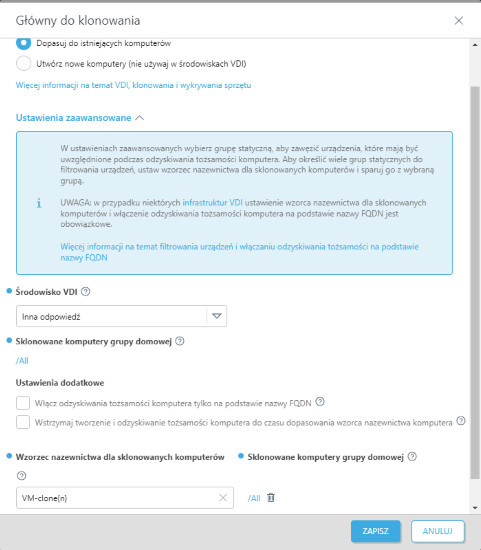
Wybierz jednej z opcji obsługi tożsamości sklonowanych komputerów przed utworzeniem puli VDI:
•Dopasuj do istniejących komputerów — patrz opcja Za każdym razem dopasuj do istniejącego komputera.
•Utwórz nowe komputery — patrz opcja Za każdym razem utwórz nowy komputer.
Aby znaleźć komputery oznaczone jako Wzorzec klonowania, przejdź do sekcji Komputery > kliknij Dodaj filtr > wybierz Wzorzec do klonowania > zaznacz pole wyboru obok filtra Wzorzec klonowania. Można zmienić ustawienia źródła klonowania później w sekcji szczegółów komputera: •Dostosuj ustawienia, klikając ikonę koła zębatego •Usuń ustawienia, klikając pozycję Wirtualizacja > Cofnij oznaczenie jako źródło klonowania. |
Ustawienia zaawansowane
1.Środowisko VDI – Wybierz typ środowiska VDI, aby wstępnie wypełnić ustawienia wymagane dla środowiska.
•Maszyny wirtualne Citrix MCS/PVS Gen1
•Maszyny wirtualne Citrix PVS Gen2
•Klony powiązane VMware Horizon
•Klony błyskawiczne VMware Horizon
•SCCM
•Inne
2.Grupa domowa Sklonowane komputery — wybierz grupę statyczną, aby zawęzić urządzenia, które mają być uwzględnione podczas odzyskiwania tożsamości komputera. Wybrana grupa statyczna jest również używana jako miejsce docelowe dla nowo utworzonych komputerów wirtualnych.
3.Ustawienia dodatkowe:
•Włącz odzyskiwanie tożsamości komputera tylko na podstawie FQDN — włącz odzyskiwanie tożsamości komputera oparte na nazwie FQDN, jeśli atrybuty sprzętowe sklonowanych komputerów wygenerowane przez infrastrukturę VDI są zawodne w procesie odzyskiwania.
•Wstrzymaj tworzenie i odzyskiwanie tożsamości komputera do momentu dopasowania wzorca nazewnictwa komputera — zaznacz pole wyboru, aby upewnić się, że nazwa sklonowanego komputera jest zgodna z jednym z podanych wzorców nazewnictwa. Tworzenie i odzyskiwanie tożsamości komputera trwa, dopóki zostanie znaleziony pasujący wzorzec.
Na podstawie wybranego środowiska VDI zalecane ustawienia są wstępnie wybrane (mogą być obowiązkowe lub niedostępne). |
4.Wzorzec nazewnictwa dla sklonowanych komputerów — kliknij opcję Dodaj nowy i wpisz wzorzec nazewnictwa, aby filtrować urządzenia.
Wzorzec nazewnictwa VDI ESET PROTECT On-Prem rozpoznaje tylko klony o nazwach pasujących do wzorca nazewnictwa ustawionego w środowisku VDI: •VMware — wzorzec nazewnictwa VDI jest obowiązkowy dla Klonów błyskawicznych VMware. Wzorzec nazewnictwa VDI musi posiadać określony element zastępczy dla unikatowego numeru {n} generowanego przez infrastrukturę VDI, na przykład VM-instant-clone-{n}. Więcej informacji na temat wzorców nazewnictwa można znaleźć w dokumentacji VMware.. •Citrix XenCenter/XenServer — użyj skrótu # w schemacie nazewnictwa katalogu komputerów VM-office-##. Więcej informacji na temat schematu nazewnictwa można znaleźć w dokumentacji Citrix. |
5.Kliknij opcję Wybierz i wybierz Grupę domową Sklonowane komputery — wybierz skojarzoną grupę statyczną jako grupę domową dla urządzeń pasujących do wzorca nazewnictwa VDI.
6.Kliknij Dodaj nowy, aby dodać więcej wzorów nazewnictwa VDI.
7.Kliknij przycisk Dalej.
Aby znaleźć komputery oznaczone jako Wzorzec klonowania, przejdź do sekcji Komputery > kliknij Dodaj filtr > wybierz Wzorzec do klonowania > zaznacz pole wyboru obok filtra Wzorzec klonowania. Można zmienić ustawienia źródła klonowania później w sekcji szczegółów komputera: •Dostosuj ustawienia, klikając ikonę koła zębatego •Usuń ustawienia, klikając pozycję Wirtualizacja > Cofnij oznaczenie jako źródło klonowania. |
Rozwiązywanie problemów
Jeśli masz problemy z klonem VDI, wykonaj czynności z zakresu Rozwiązywania problemów z VDI.